[직구 시작하기]
[구매하기]

안녕하세요.
오늘은 폴로 미국 공식 홈페이지에서
제품을 구매하는 방법에 대해
알아보려고 합니다.

구매하고자 하는 상품을 골라줍니다.
(* 실제 구매하려고 고른 상품이 아니며
구매 과정을 보여드리기 위해 선택한 제품입니다.)
오른쪽을 보시면 사이즈가 나와 있으며,
구매 가능한 사이즈와 품절된 사이즈는
색깔로 표시되어 있습니다.
제가 고른 카모 베이포트는
XS부터 XL까지 구매가 가능한 상태이며,
XXL은 품절되어 있는 상태입니다.
사이즈를 선택한 후
아래의 ADD TO BAG 박스를 클릭해 줍니다.

장바구니에 추가해주시면 위 사진과 같이
장바구니 아이콘에
숫자 뱃지가 생기는 걸 보실 수 있습니다.
구매하고자 하는 상품들을 모두 담으신 후
장바구니 아이콘을 클릭해 줍니다.

장바구니 아이콘을 클릭해 주시면
위와 같은 화면으로 넘어가게 됩니다.
왼쪽은 장바구니에 담긴 상품이 표시되고
오른쪽은 프로모션 코드 입력 칸과
합계 금액이 표시되어 있습니다.
폴로 제품 직구 금액이 싼 이유는
오른쪽 프로모션 코드를 입력했을 때
추가 할인이 들어가기 때문입니다.
프로모션 코드는 메일로 랜덤으로 보내지며
20~30% 할인 코드 또는 배송비 무료 코드 중
하나를 보내줍니다.

프로모션 코드를 받았을 때의 메일 사진입니다.
메일의 제목이 '프로모션 코드야~'
이런 느낌이 아니기 때문에
메일이 올 때마다 확인해보셔야 합니다.
위 메일을 받았을 때의 제목은
Standout Summer Styles 였습니다.
프로모션 코드의 메일이라고
알아볼 수 없는 제목이죠?

그리고 구매하려고 장바구니에 모두 담았는데
$150이 안 넘어서 배송비를 내야 하는 상황이 오신다면
위 Live Chat 아이콘을 클릭하여
상담원에게
배송비 무료 코드를 줄 수 있는지 문의해주시면 됩니다.
폴로 미국 상담원들은 굉장히 친절해서
웬만하면 배송비 무료 코드를 알려줍니다.
프로모션 코드를 모두 입력하셨다면
아래의 PROCEED TO CHECKOUT 박스를 클릭해 줍니다.

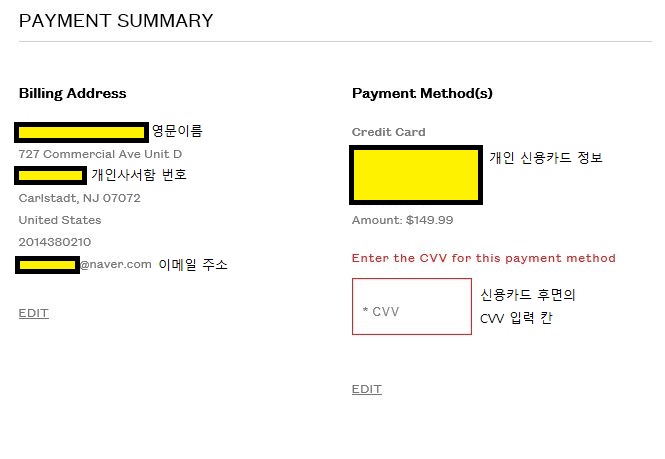
PROCEED TO CHECKOUT 박스를 클릭해 주시면
위와 같은 결제화면이 나옵니다.
노란색 박스 친 부분은 개인정보여서 가렸습니다.
회원가입 당시 입력한 정보가 적혀있습니다.
배송대행지의 주소가 올바르게 입력이 되어있는지
한 번 더 확인해 주신 뒤
신용카드 후면의 CVV 3글자를 입력하고
PLACE ORDER 박스를 클릭해주시면
구매가 완료됩니다.
오늘은 폴로 미국 공식 홈페이지에서
제품을 구매하는 방법에 대해 알아보았습니다.
설명은 길게 되어있지만
굉장히 심플합니다.
구매방법을 요약하자면
1. 구매할 상품을 장바구니에 담는다.
2. 프로모션 코드를 입력한다.(필수사항은 아닙니다.)
3. CVV 숫자를 입력하고 PLACE ORDER을 클릭한다.
오히려 한국 쇼핑몰보다 쉽고 빠릅니다.
CVV 숫자 3글자만 외우고 있으면
아주 쉽게 쇼핑을 할 수 있습니다.
그리고 마지막으로
잘못 구매했을때 주문 취소를 하실때는
바로 취소를 하셔야 합니다.
일정 시간이 지나면 취소하기 버튼이 사라집니다.
국내 쇼핑몰은 택배발송 전까지는
주문 취소가 가능하여
마찬가지 겠지라고 당연하게 생각해서
잘못 구매했지만 다른 옷들을 구경하면서
시간을 미루다가
취소하려고 보니 취소버튼이 사라져서
당황했었던 적이 있었습니다.
3탄에서는
배송대행지 입력하는 방법에 대해
알려드리도록 하겠습니다.
감사합니다.
'직구방법' 카테고리의 다른 글
| [직구방법] 어반 아웃피터스 직구하기 -2탄 앱으로 구매하기- (2) | 2022.12.29 |
|---|---|
| [직구방법] 어반 아웃피터스 직구하기 -1탄 가입하기- (0) | 2022.12.26 |
| [직구방법] 미국 쇼핑몰 및 폴로 직구방법 -3탄 배송대행지 작성하기- (3) | 2020.10.09 |
| [직구방법] 미국 쇼핑몰 및 폴로 직구방법 -1탄 가입하기- (0) | 2020.10.05 |



